Mini-trucos para Microsoft Word

En este tutorial os enseñaré herramientas y funciones que son poco conocidas y que nos pueden ser de gran utilidad para Microsoft Word 2003, de las cuales algunos de estos "trucos" sirven también para Word 2007.
Cuando la función esté disponible para MS Word 2007, tranquilos que os aviso.
Empezaré hablando de la extensión de los archivos. Normalmente si guardamos un archivo de Word, la extensión que nos pone por defecto es ".doc" (o ".docx" en 2007), pues con este método, aprenderemos a cambiar esa extensión por otra distinta, como por ejemplo ".mendalerenda" (extensión inventada, creo...). Tan solo guardaremos el archivo con esa extensión y entre comillas, por ejemplo "Pesepe.mendalerenda" (con comillas).
La ventaja de este truco está en que se puede abrir con Word, sin que aparezca el icono correspondiente al programa.
Nota: Esta función está disponible para Word 2007
Pinchar para agrandar
Cuando abres varios documentos, se te abren en distintas ventanas. Pues con este truco, se cerrarán todas a la vez. Lo único que hay que hacer es darle a "Archivo" con el botón mayus (o shift) apretado. Te aparecerán más opciones de las normales y, entre ellas, "Cerrar todo", se cerrarán todas de golpe.
Nota: En Word 2007 esta función está disponible sin pulsar mayus (o shift), te aparece en la esquina inferior derecha del desplegable que sale, que dice "Salir de Word"
¿Os gustaría tener la fecha del día que queramos o nuestro nombre con apellidos incluídos todo junto en la misma línea? Con este truco podremos.
Hay veces que por las circustancias que sean, queremos que estén dos palabras o más juntas en la misma línea, pero si resulta de que estamos al final de la línea, se nos separarán. La solución a este problema está en que hay que pulsar la barra espaciadora con Control + Mayus (o shift) apretados. Esas palabras que has separado con esa combinación de teclas se comportarán como si fueran una sola.
Un uso que también se le puede dar a "Autocorrección" además de corregir palabras mal escritas, es la de corregir palabras abreviadas. Con esto podremos poner "esternom" en lugar de "esternomastoideo" por ejemplo.
Para ello, nos iremos a Herramientas -> Autocorrección y escribiremos en "Reemplazar" la palabra abreviada o mal escrita y en "Con" la palabra bien escrita. Le damos a aceptar y la proxima vez que usemos la abreviatura nos saldrá la palabra entera.
Nota: Valido para MS 2007
Cuando estamos escribiendo con el texto justificado y cuando terminamos el parrafo le damos a Enter, lo más normal es que nos quede la ultima linea sin justificar. Pues bien, para justificar esa línea tenemos que, en lugar de dar a Enter cuando acabamos, pulsar Mayus + Enter.
Al pulsar en el boton de estilos, nos salen unos cuantos (Borrar formato, Normal, Titulo 1, Titulo 2, etc), sin embargo, Word 2003 tiene cientos, tan solo pulsando la tecla Mayus (o shift), nos aparecerá la lista completa.
Pinchar para agrandar
El portapapeles de este editor de textos tiene una capacidad de 12 cortes, pero muchas veces no sabemos encontrarlos. Para hacerlo con facilidad, solo tendremos que pulsar la tecla ctrl (control) y luego pulsar dos veces la letra "C". Para copiar en el tendremos que seleccionar un fragmento de documento a copiar y darle a ctrl + C o edición -> copiar. Se nos agregará automaticamente al Portapapeles.
Nota: Valido para 2007
A mucha gente le interesa saber como se puede cambiar el fondo blanco del papel por uno azul, al mas estilo WordStar. Pues bien, lo que hay que hacer es ir a Herramientas -> Opciones e ir a la pestaña General. Buscad una opción que ponga "fondo azul, texto blanco" y marca la casilla, quedará muy psicodelico.
Pinchar para agrandar
¿Cómo poner un texto de prueba sin tener que escribir una frase completa? De una forma sencillisima, con el documento vacío, hay que escribir (sin las comillas) "=rand(x,y)" donde "x" e "y" van dos numeros cualquiera (por ejemplo rand=(250,100))
Se escribirá la frase "El veloz murciélago hindú comía feliz cardillo y kiwi."
Ideal para hacer pruebas.
Nota: Valido para 2007
Esto que os voy a enseñar, mas que un truco es una curiosidad. Abrimos un documento nuevo y escribimos en mayusculas "Q33NY" sin comillas, lo ponemos en un tamaño de fuente de 72 y cambiamos el tipo de letra a Wingdings.
Solo deciros que el primer avión que se estrelló contra las torres gemelas de Nueva York se llamaba igual que lo que acabais de escribir. ¿Estará hecho a propósito?
Nota: Valido para 2007
Las funciones de la tecla F8 son muchas, pero las mas significativas son la de seleccionar una palabra, una frase, un parrago o todo el documento si lo pulsamos repetidas veces.
Otra función de esta tecla es la de seleccionar bloques de letras y palabras, se pulsa la tecla mágica y se pincha hasta donde se quiere seleccionar, pero no se hace por lineas, sino por columnas.
Nota: Valido para 2007
Por último hablaré del menú trabajo. Es una opción muy poco conocida que hace tener a mano los documentos de word que queramos porque sean los que mas utilizamos o simplemente porque nos interese tenerlos ahí para que lo vea otra persona facilmente sin tener que estarlo buscando por las diferentes carpetas.
Esta opción no es como la de formato que es la que nos pone el estilo de fuente, el tamaño, etc. que viene por defecto, sino que el menú trabajo hay que activarlo. Para ello nos iremos a Herramientas -> Personalizar y pincharemos en la pestaña Comandos. Una vez ahí buscaremos y pincharemos en el listado de la izquierda el comando "Menus integrados" y en el de la derecha pincharemos y arrastraremos el menu que pone "Trabajo" a otra parte de la barra formato, por ejemplo.
Pinchar para agrandar
Para agregar documentos a ese menú, tendremos que abrirlos y pinchar en el menú trabajo y darle a "Agregar a menú Trabajo"
Para quitar un documento de este menú tendremos que pulsar Crtl + Alt + - (guión o menos) y nos aparecera el cursor con una linea horizontal, pues tan solo hay que hacer clic en el documento a quitar de esa lista.
Nota: Valido para 2007
Espero que les haya gustado este tutorial que recopila una parte de este inmenso editor de textos llamado Microsoft Word.
Anuncios Google
- Inicie sesión o regístrese para enviar comentarios
- 24279 lecturas

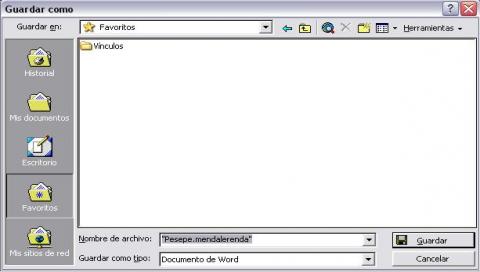
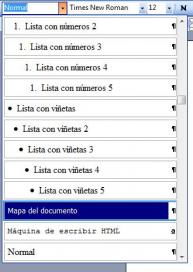
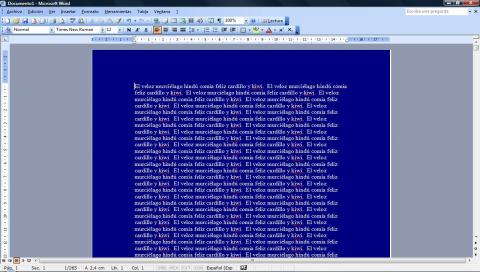

Comentarios
muy xulos todos k curioso
muy xulos todos
k curioso lo de Q33NY
Realmente
Realmente eso no es verdad...
Los vualos eran A111 y Anomeacuerdotanto